电脑分区怎么设置
打开“磁盘管理”,选择要分区的硬盘,右键点击“新建简单卷”,设置分区大小、盘符、文件系统等,最后点击“完成”。
电脑分区设置指南
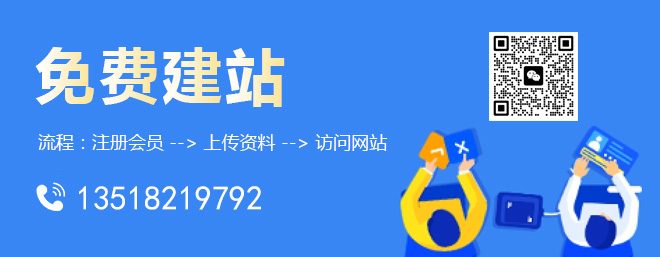
公司主营业务:网站设计制作、成都网站制作、移动网站开发等业务。帮助企业客户真正实现互联网宣传,提高企业的竞争能力。创新互联是一支青春激扬、勤奋敬业、活力青春激扬、勤奋敬业、活力澎湃、和谐高效的团队。公司秉承以“开放、自由、严谨、自律”为核心的企业文化,感谢他们对我们的高要求,感谢他们从不同领域给我们带来的挑战,让我们激情的团队有机会用头脑与智慧不断的给客户带来惊喜。创新互联推出海陵免费做网站回馈大家。
在进行电脑分区之前,请确保备份所有重要数据,因为分区过程可能会导致数据丢失,以下是详细的分区设置步骤:
准备工作
1、确保电源连接稳定,避免在操作过程中出现意外断电。
2、备份所有重要文件和数据,以防万一。
3、准备一个可靠的分区管理工具,如Windows内置的磁盘管理工具或第三方软件(例如EaseUS Partition Master)。
使用Windows磁盘管理工具分区
Windows 10/11系统
1、右键点击“此电脑”图标,选择“管理”。
2、在打开的计算机管理窗口中,选择“磁盘管理”。
3、找到你想要分区的硬盘,右键点击它,并选择“压缩卷”。
4、输入你想要分出的空间大小,然后点击“压缩”。
5、压缩完成后,你将看到未分配的空间。
6、右键点击未分配空间,选择“新建简单卷”并按照向导完成分区。
较早版本的Windows系统
1、打开控制面板,选择“系统和安全”,然后选择“管理工具”。
2、双击“计算机管理”,再选择“磁盘管理”。
3、接下来的步骤与Windows 10/11相似,通过压缩卷和新简单卷来创建新的分区。
使用第三方分区工具分区
1、下载并安装合适的分区工具。
2、运行该工具,选择你想要分区的硬盘。
3、根据软件的提示,选择分区操作,如“分割分区”、“合并分区”等。
4、调整新分区的大小、文件系统和其他选项。
5、确认操作并执行分区过程。
注意事项
- 在分区之前,请关闭所有正在运行的程序和文件。
- 确保你有足够的权限进行分区操作。
- 如果你不熟悉分区工具,建议阅读相关教程或寻求专业人士的帮助。
相关问题与解答
Q1: 分区会删除我的数据吗?
A1: 分区过程可能会删除原有分区上的数据,所以在进行分区之前,务必备份所有重要数据。
Q2: 我能否在不格式化硬盘的情况下进行分区?
A2: 是的,你可以使用磁盘管理工具或第三方分区工具来调整现有分区的大小,而不需要格式化整个硬盘,如果硬盘上的数据已经填满,你可能需要先删除一些数据或者使用数据迁移工具来腾出空间。
网站题目:电脑分区怎么设置
文章路径:http://www.mswzjz.com/qtweb/news26/191426.html
网站建设、网络推广公司-创新互联,是专注品牌与效果的网站制作,网络营销seo公司;服务项目有等
声明:本网站发布的内容(图片、视频和文字)以用户投稿、用户转载内容为主,如果涉及侵权请尽快告知,我们将会在第一时间删除。文章观点不代表本网站立场,如需处理请联系客服。电话:028-86922220;邮箱:631063699@qq.com。内容未经允许不得转载,或转载时需注明来源: 创新互联